Всі наші відвідування сайтів відкладаються в пам’яті браузера. І сторонні особи завжди зможуть побачити онлайн-ресурси, які ви відвідували недавно. Особливо часто задаються питанням, як очистити історію на телефоні, підлітки та діти. І іноді співробітники офісів, щоб начальство не дізналося про їх пригоди в соціальних мережах.
Що за історія?
Початковою метою створення історії є збереження інформації про ваш візит. При заходженні на будь-яку сторінку в браузері адресу закладається в пам’ять вашого додатку, який ви використовуєте для серфінгу в Інтернеті.
Доступ до історії є тільки у користувача комп’ютера. Однак при використанні однакової версії браузера на своєму мобільному пристрої і ПК, у вас з’являється можливість синхронізувати дані на двох пристроях. Що дозволить вам переглядати закладки, які були зроблені на комп’ютері, через смартфон.
А навіщо очищати?
За деякими очевидним для багатьох причин історія браузера вимагає очищення. Наприклад, при відвідуванні сайтів з інформацією для дорослих. І буде незручно, якщо дитина побачить в історії браузера батьків подібну інформацію. Або, як буває частіше, навпаки.
Очищення історії переглядів сприяє очищенню простору на вашому портативному комп’ютері або мобільному пристрої. На старих смартфонах кількість ресурсу пам’яті вельми обмежена. І з-за цього потрібно часта очищення кеша браузера та історії відвідин сайтів.
Універсальний спосіб очищення
Для комп’ютерних “чайників” треба знати, як очистити історію простим способом. Для цього далеко ходити не треба, встановіть їм додаток CCleaner або подібні. Які дозволяють очищати не тільки на комп’ютері, але і браузерную історію разом з накопиченим за весь час використання кешем.
Ще одним універсальним способом виступає видалення браузера. І як наслідок, повністю зникне історія відвідування і весь набраний кеш. Щоправда, такий варіант незручний і доведеться по кілька разів скачувати браузер.
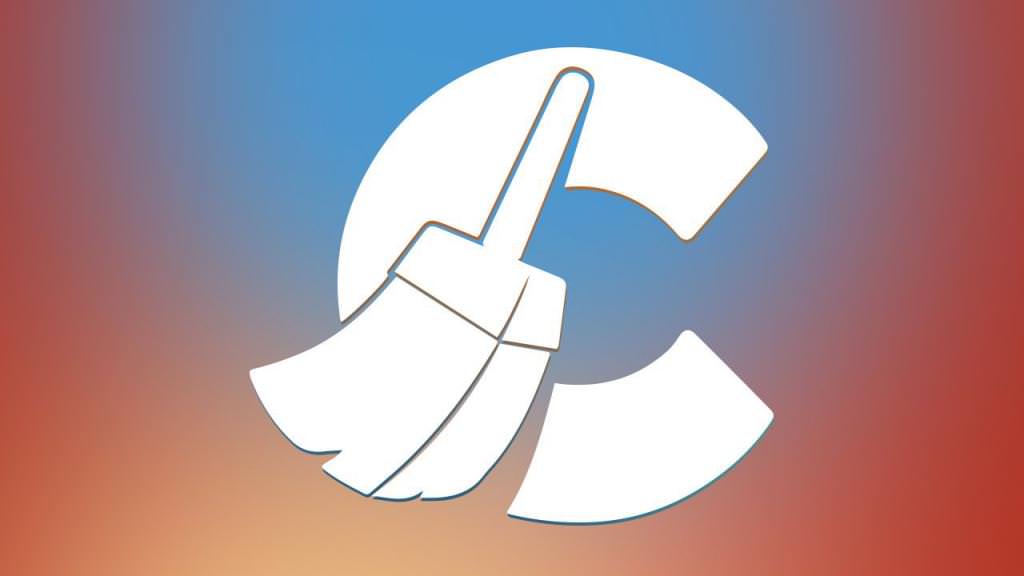
Очищення історії в популярних браузерах
В більшості браузерів алгоритми очищення особливо не відрізняються. Відрізняється лише спосіб доступу до історії та знання, як очистити історію в певному браузері. Для цього не треба далеко ходити. Якщо ви впевнений користувач комп’ютера, то вам варто знайти вкладку “Налаштування”, де завжди можна побачити “Історія”. Клацніть по ній і перейдете в нове вікно, де буде вся ваша історія відвідувань.
А далі суть проста, знаходите “Очистити історію” і ставите часовий проміжок, за який буде очищатися історія. Також можна очищати вкладки вибірково, для цього достатньо клікнути на них правою кнопкою миші. В меню вибрати “Видалити” або “Очистити”.
Давайте більш детально розглянемо алгоритми очищення в декількох популярних браузерах. І першим в нашому списку буде “Яндекс. Браузер”:
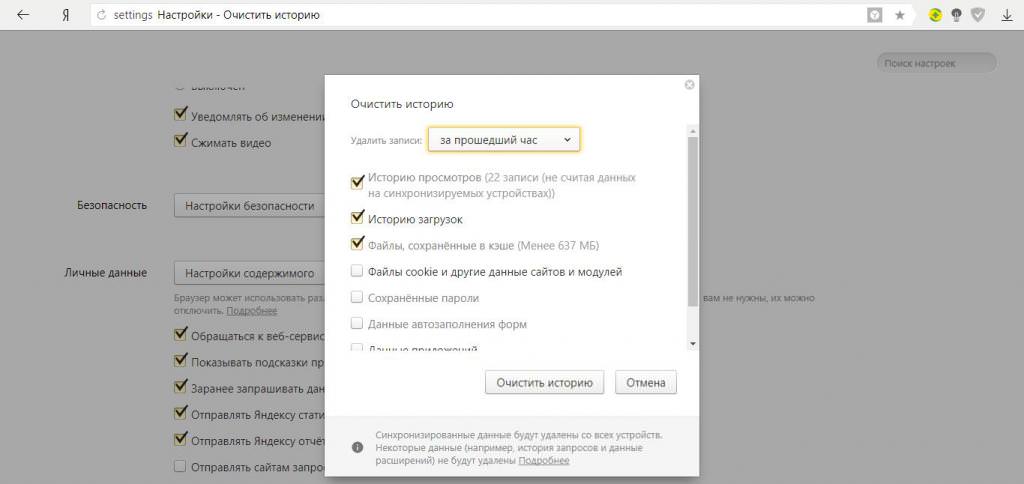
А тепер розберемося з браузером “Хром” і дізнаємося, як очистити історію:
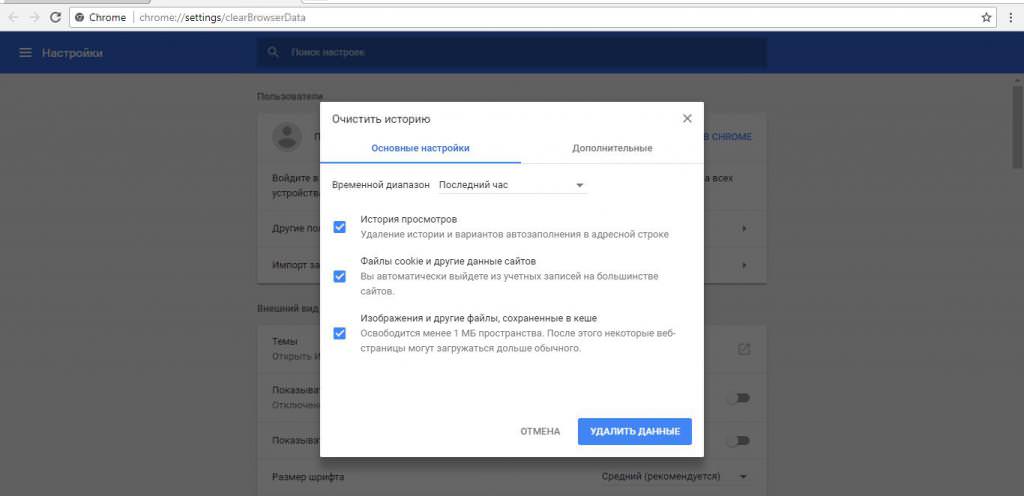
Інші браузери немає сенсу розбирати, тому що алгоритм очищення скрізь однаковий.








